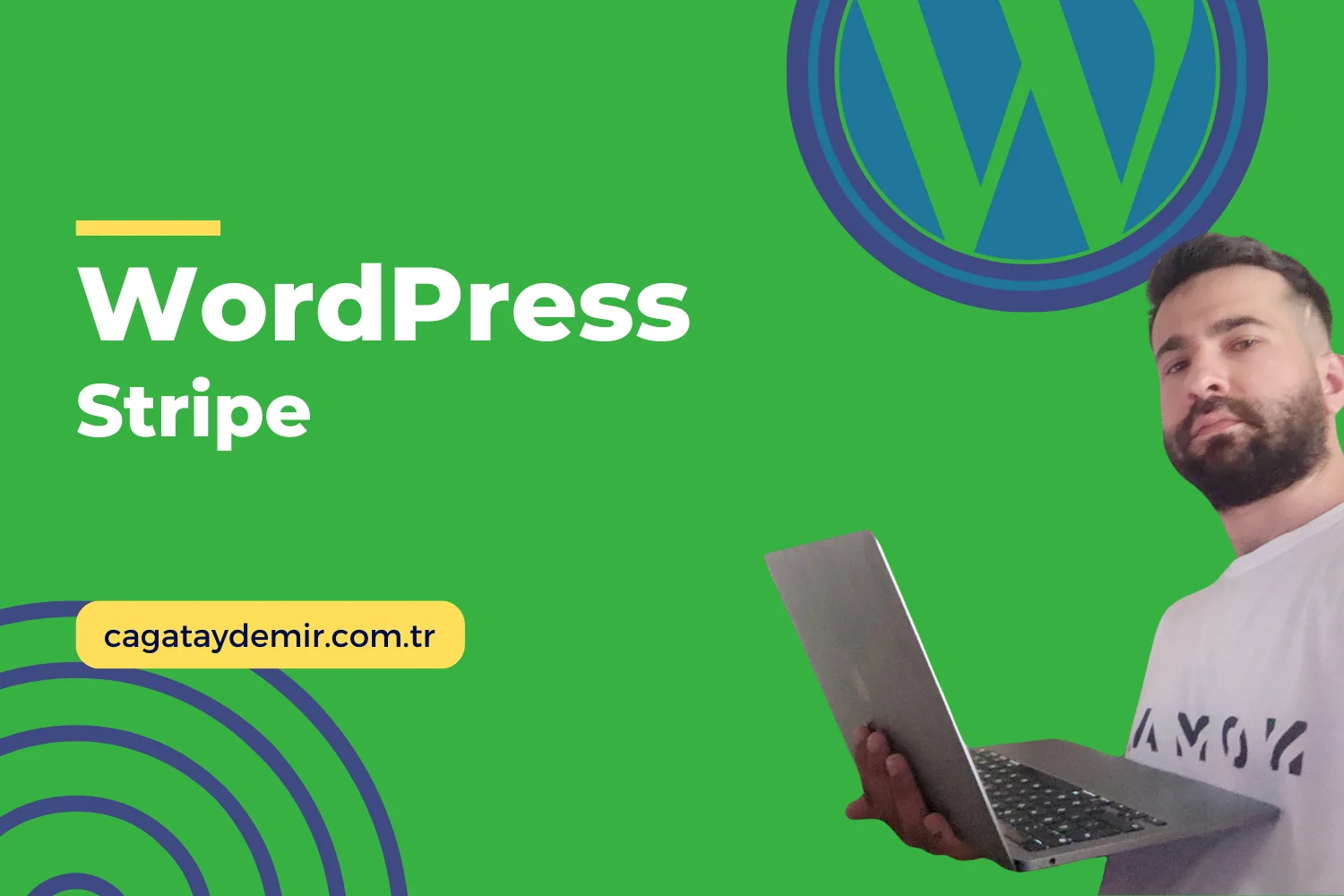Favicon WordPress: Adım Adım Rehber
Favicon, bir web sitesinin marka kimliğini güçlendiren küçük ama önemli bir unsurdur. Tarayıcı sekmelerinde, yer işaretlerinde ve mobil cihazlarda görüntülenen bu küçük simge, kullanıcıların sitenizi kolayca tanımasına yardımcı olur. Bu yazıda, WordPress siteniz için favicon nasıl ekleyeceğinizi adım adım açıklayacağız.
İçindekiler
Toggle1. Adım: Favicon Dosyanızı Hazırlama
Favicon, genellikle 16×16, 32×32 veya 48×48 piksel boyutlarında kare bir görüntüdür. Modern tarayıcılar ve cihazlar, 512×512 piksel boyutunda yüksek çözünürlüklü favicon’ları destekler. İdeal olarak, favicon’unuzun şu formatlarda olmasını öneririz:
- .ico
- .png
- .jpg
- .svg
Favicon oluşturmak için popüler araçlar:
2. Adım: WordPress Özelleştirici Kullanarak Favicon Ekleme
WordPress, site kimliği özelliği ile favicon eklemeyi kolaylaştırır.
- WordPress Yönetici Paneline Giriş: Web sitenizin yönetici paneline giriş yapın.
- Özelleştiriciye Gitmek: Görünüm > Özelleştir yolunu izleyin.
- Site Kimliği Seçeneği: Açılan menüden “Site Kimliği” seçeneğine tıklayın.
- Site İkonu Ekleme: “Site İkonu” bölümünde “Site İkonunu Seçin” butonuna tıklayın ve bilgisayarınızdaki favicon dosyasını yükleyin.
- Favicon’u Yayınlama: Favicon’unuzu seçtikten sonra, “Yayınla” butonuna tıklayarak değişiklikleri kaydedin.
3. Adım: Eklenti Kullanarak Favicon Ekleme
Eğer daha fazla kontrol veya özellik istiyorsanız, bir eklenti kullanarak favicon ekleyebilirsiniz. İşte popüler eklentilerden bazıları:
- All in One Favicon
- Real Favicon Generator
All in One Favicon kullanımı:
- Eklentiyi Yükleme: Eklentiler > Yeni Ekle yolunu izleyin ve “All in One Favicon” eklentisini aratın. Eklentiyi yükleyin ve etkinleştirin.
- Favicon Yükleme: Ayarlar > All in One Favicon yolunu izleyin. Buradan favicon dosyanızı hem frontend hem de backend için yükleyebilirsiniz.
- Değişiklikleri Kaydetme: Yüklemeleri yaptıktan sonra “Değişiklikleri Kaydet” butonuna tıklayın.
4. Adım: Tema Dosyalarını Düzenleyerek Favicon Ekleme
Daha teknik bir yaklaşım tercih ediyorsanız, tema dosyalarınızı düzenleyerek favicon ekleyebilirsiniz.
- Favicon Dosyasını Yükleme: Favicon dosyanızı WordPress medya kitaplığına veya sunucunuzun kök dizinine yükleyin.
- Tema Dosyalarını Düzenleme: Görünüm > Tema Düzenleyici yolunu izleyin ve header.php dosyasını açın.
- Favicon Kodu Ekleme: Aşağıdaki kodu
<head>etiketleri arasına ekleyin:
<link rel="icon" href="https://yourdomain.com/path-to-your-favicon.ico" sizes="32x32">
<link rel="icon" href="https://yourdomain.com/path-to-your-favicon.png" sizes="32x32">
- Değişiklikleri Kaydetme: Değişiklikleri kaydederek favicon’unuzun etkinleşmesini sağlayın.
Sonuç
WordPress sitenize favicon eklemek, markanızı güçlendirmenin ve kullanıcı deneyimini geliştirmenin etkili bir yoludur. Bu rehberi takip ederek kolayca favicon ekleyebilir ve web sitenizin profesyonel görünümünü artırabilirsiniz. Favicon WordPress konusunda daha fazla bilgi edinmek veya profesyonel destek almak isterseniz, cagataydemir.com.tr adresinden hizmetlerime göz atabilirsiniz. Daha fazla ipucu ve güncel içerikler için LinkedIn profilimi takipte kalın!
Umarım bu rehber, WordPress favicon ekleme sürecinde size yardımcı olur. Herhangi bir sorunuz veya yorumunuz varsa, lütfen benimle paylaşın!